- Published on
WordPress - Mua themes và cấu hình
- Authors

- Name
- Nguyễn Trọng Hiếu
Giới thiệu
Hiện nay, trên thị trường có không ít các nền tảng cho phép các bạn tải miễn phí hoặc trả phí để sở hữu một giao diện website hiện đại mà lại tiết kiệm nhiều thời gian thay vì tự ngồi code.
Tuy nhiên, để thuận tiện hơn cho việc thêm bớt các cấu hình, chức năng phù hợp với từng loại website thì nhiều người vẫn tin tưởng và lựa chọn các nền tảng Low Code (ít cần code) hoặc CMS và phổ biến nhất hiện nay chính là WordPress, nền tảng quản lý website hàng đầu thế giới hiện nay. Vậy nên, hôm nay minh sẽ hướng dẫn các bạn cách tìm kiếm và mua một giao diện WordPress sau đó cài đặt vào trong website WordPress của mình.
Themesforest
Themeforest là một nền tảng cung cấp các mẫu giao diện và template cho website phổ biến nhất hiện này và nó được sở hữu bở Envato (một công ty hàng đầu thế giới về cung cấp giải pháp, tài nguyên kỹ thuật số cho thiết kế, phát triển ứng dụng web và sáng tạo nội dung. Mình chọn nền tảng này vì sự uy tín và cộng đồng người dùng đông đảo của nó sẽ phần nào giúp bạn yên tâm hơn khi chọn mua các themes cho website của mình.
Một số lưu ý trước khi cài đặt.
Ở bài viết này, mình đang ngầm định các bạn đã cấu hình được WordPress ở phía local hoặc đã cấu hình được domain và hosting để publish website của mình nên các bước sau đây sẽ chỉ tập trung vào việc mua và cấu hình nhúng themes vào website của các bạn.
Cách mua themes trên Themeforest
- Truy cập vào trang chủ của Themeforest và tìm kiếm themes mà bạn muốn mua.
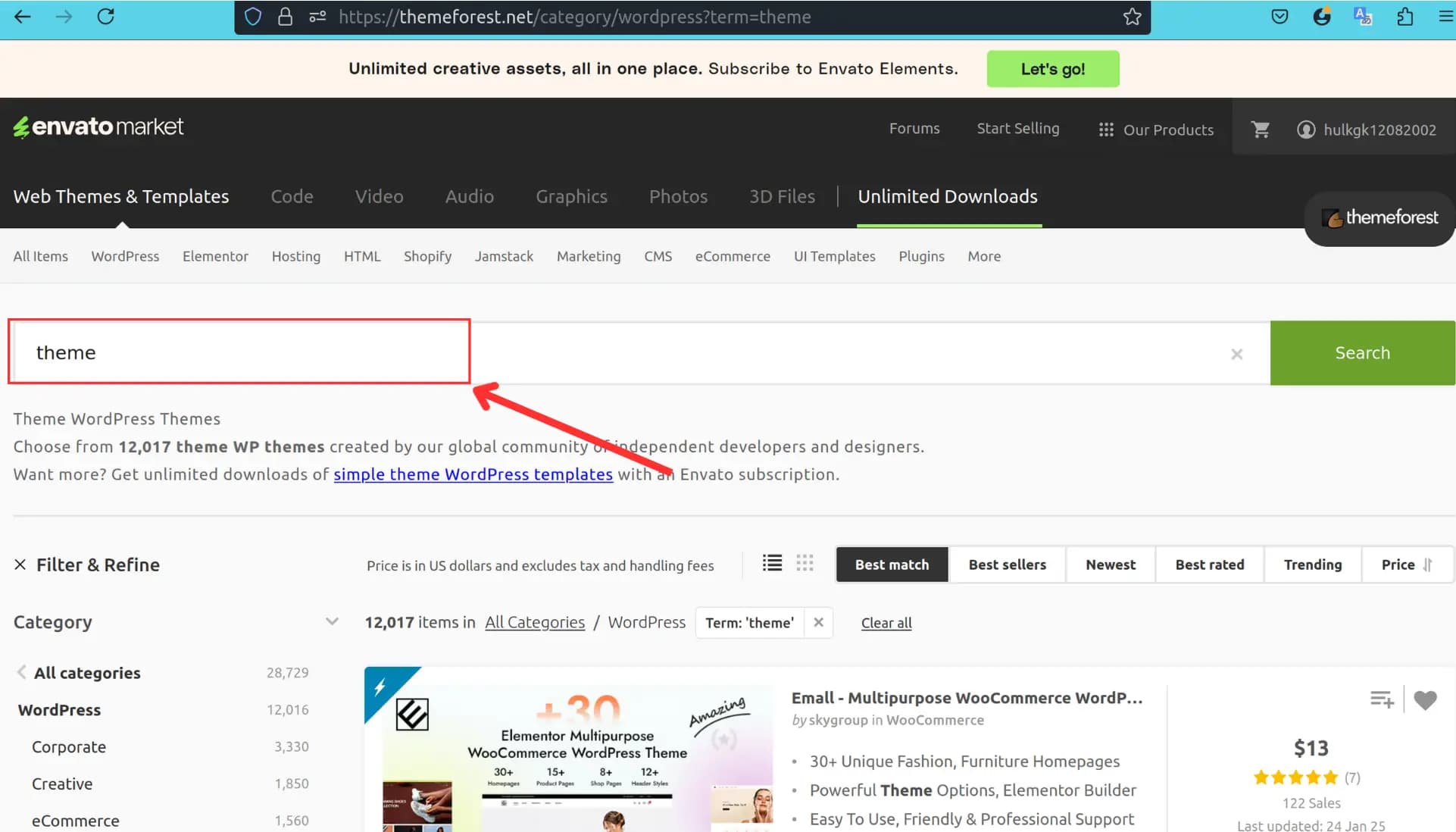
- Chọn một themes phù hợp với website của bạn và chọn mua.
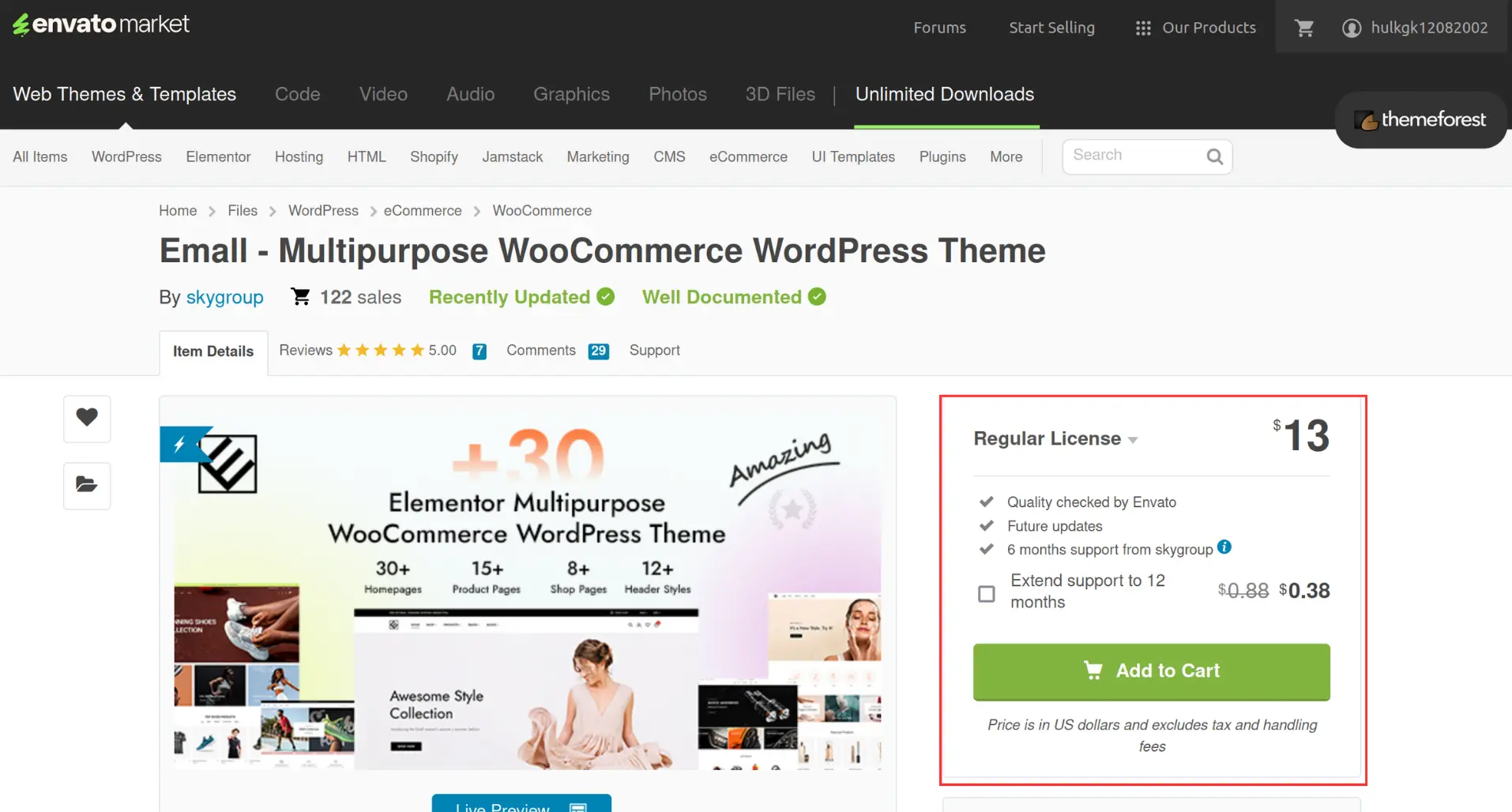
Lưu ý: Nếu bạn chưa có tài khoản thì hay đăng ký để có thể mua (nên đăng ký bằng email để được hỗ trợ tốt hơn)
- Tiến hành thanh toán
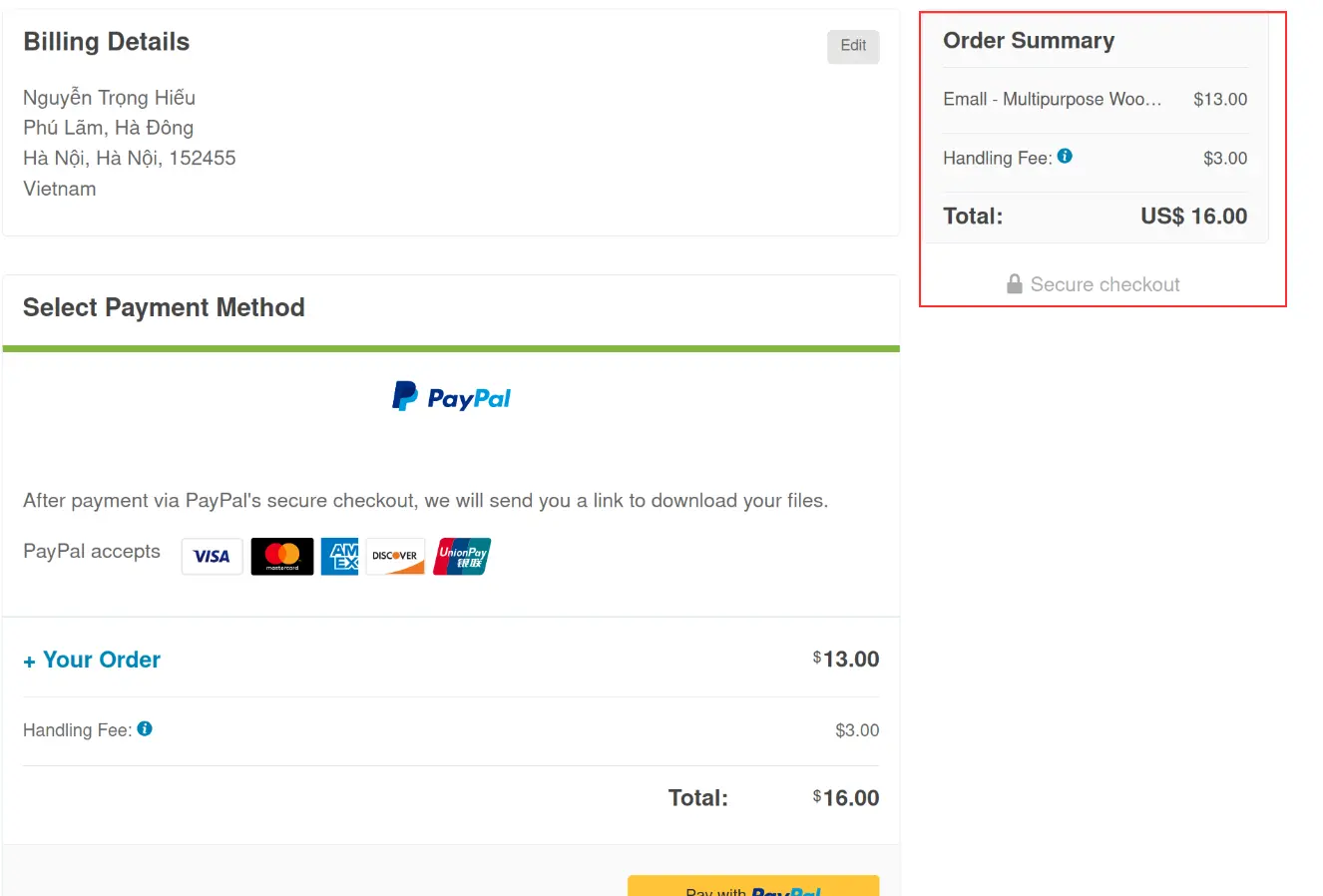
Bạn có thể lựa chọn các hình thức thanh toán khác nhau nhưng hãy lưu ý về khoản phí chiết khấu của các dịch vụ thanh toán vì nếu không bạn sẽ phải trả các khoản phí mà mình không mong muốn.
- Tải file nén và cấu hình.
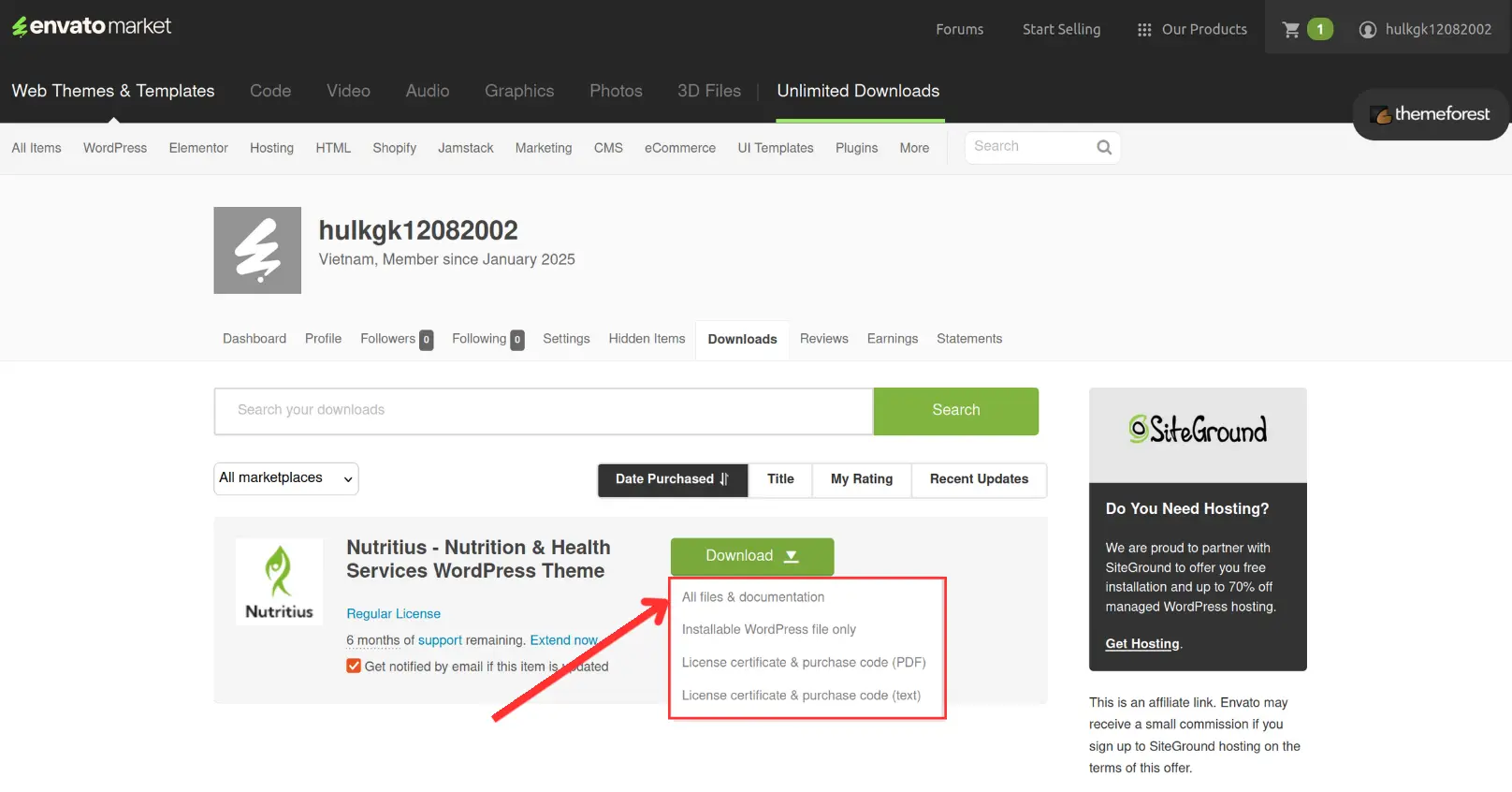
Sau khi bạn mua thành công thì hãy đợi Themeforest xác nhận và gửi thông tin của themes về phần tài khoản cá nhân, bạn có thể vào mục Downloads để xem thêm thông tin về themes của mình.
Sau đó bạn click vào mục All file & Documentation để tiến hành tải file themes về máy tính còn 2 mục License certificate & purchase code (PDF) và License certificate & purchase code (text) sẽ chứa các mã code để bạn cấu hình cho themes của mình và gửi yêu cầu hỗ trợ cho nhà phát triển Themes.
Các Loại Giấy Phép Theme trên ThemeForest
Regular License (Giấy phép thông thường)
- ✅ Sử dụng cho 1 website duy nhất (1 domain).
- ❌ Không thể bán lại hoặc phân phối lại theme dưới bất kỳ hình thức nào.
- ❌ Không thể sử dụng cho dịch vụ SaaS (Software as a Service).
- ✅ Có thể chỉnh sửa theme nhưng chỉ dùng cho chính dự án của bạn.
- ✅ Có thể kiếm tiền từ trang web (ví dụ: website thương mại điện tử, blog có quảng cáo).
Ví dụ: Nếu bạn mua một theme WordPress với Regular License, bạn chỉ có thể sử dụng theme đó trên một website (1 domain duy nhất). Nếu bạn muốn sử dụng theme trên nhiều website khác nhau, bạn cần mua thêm giấy phép mới cho từng domain.
Extended License (Giấy phép mở rộng)
- ✅ Cũng chỉ sử dụng cho 1 website hoặc ứng dụng duy nhất.
- ✅ Có thể bán sản phẩm cuối cùng mà bạn tạo ra (ví dụ: website bán hàng, ứng dụng thương mại).
- ❌ Không thể phân phối lại theme dưới dạng nó tồn tại ban đầu.
Ví dụ: Nếu bạn mua một theme với Extended License và sử dụng nó để tạo một ứng dụng web mà khách hàng của bạn phải trả phí để truy cập, điều này được phép. Nhưng bạn không thể bán lại theme đó như một sản phẩm riêng biệt.
⚠ Lưu ý: Nếu bạn muốn sử dụng theme trên nhiều domain, bạn cần mua thêm giấy phép tương ứng. Không sử dụng theme nulled hoặc vi phạm chính sách bản quyền của Envato.
- Cài đặt themes vào website WordPress
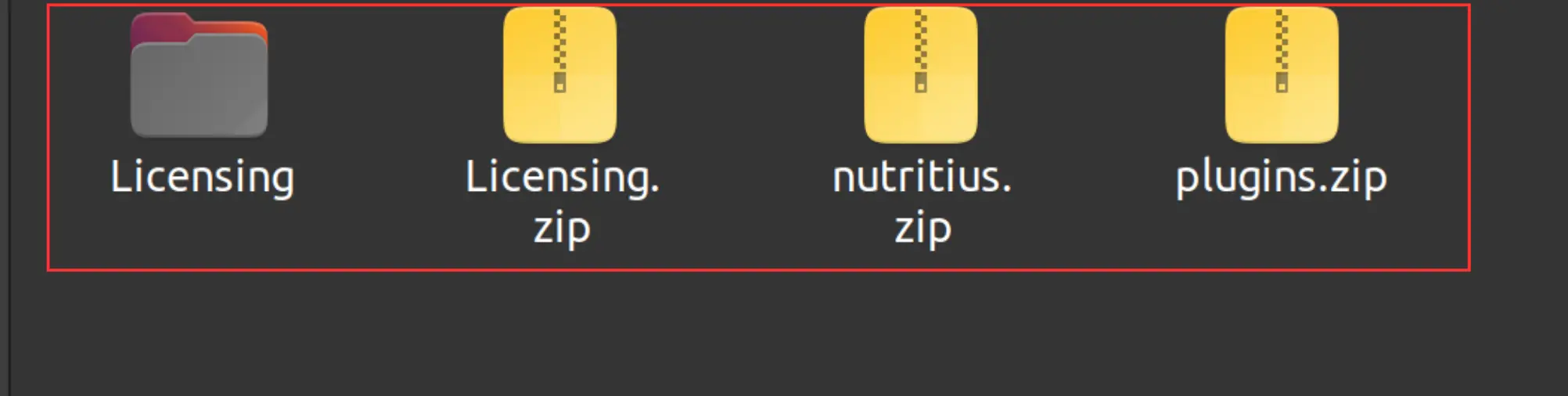
Sau khi tải về và giải nén bạn hãy làm theo hướng dẫn trực tiếp từ Themeforest để thực hiện thêm themes của mình vào website, lí do mình muốn các bạn đọc trực tiếp từ Themeforest vì rất có thể sau này khi các bạn đọc lại bài viết này thì có thể các bước hướng dẫn của mình đã lỗi thời nên mình mong các bạn có thể có được những hướng dẫn trực tiếp từ nền tảng để tránh việc bị outdate thông tin.
Một số lưu ý khác.
Thông thường, sau khi cấu hình xong các bạn sẽ đặt câu hỏi vậy database ở đâu? Nhiều themes rẻ tiền sẽ chỉ cung cấp mã nguồn giao diện cho các bạn chứ không hỗ trợ tạo data mẫu (example data) và database cho các bạn nên hãy lưu ý kỹ trong phần mô tả của themes rằng theme đó có hỗ trợ import demo data hay không, nếu có các bạn có thể tải plugin này để tạo data mẫu sau đó chỉnh sửa hoặc thêm bớt tuỳ vào nhu cầu của các bạn.
Để tuỳ biến mở rộng hơn các bạn có thể tham khảo thêm các plugin khác hoặc tự tạo một plugin cho riêng mình (trong trường hợp các plugin có sẵn cần trả phí cao hoặc không đáp ứng được nhu cầu của các bạn).
Ngoài ra, để tối ưu tốc độ cho website thì các bạn cũng nên lưu ý đến các plugin nào không cần thiết thì có thể xoá hoặc Deactive nó vì nhiều khi các bạn có thể vì không biết nó có tác dụng gì nên cứ để nó âm thầm chạy dẫn đến tốn tài nguyên và tốc độ load bị chậm.
Một cách khác để nâng cao tốc độ cho trang web đó là lưu cache, phương pháp này chỉ hiệu quả với những dữ liệu tĩnh như hình ảnh trên các trang chủ, ảnh sản phẩm cố định, ảnh trong các bài viết,... Người dùng WordPress thường sử dụng các plugin khác nhau cho vấn đề này tuy nhiên mình thấy phổ biến nhất vẫn là SpeedyCache, một plugin được đông đảo nhà phát triển tin dùng vì sự linh hoạt cũng như khả năng tương thích cao với WordPress. Hạn chế duy nhất khi các bạn dùng cache đó chính là việc data khi các bạn chỉnh sửa có thể sẽ bị miss và khi người dùng truy cập lại vào website thì vẫn nhìn thấy dữ liệu cũ. Để giải quyết vấn đề trên thì có 2 cách mình hay dùng:
- Thực hiện xoá cache thủ công nếu data liên quan đến plugin nào đó thì các bạn có thể Deactive sau đó Active lại plugin đó nhưng cách này khá tốn thời gian và tiềm ẩn nhiều rủi ro.
- Cách này thì hiệu quả hơn và được nhiều lập trình viên tin dùng đó là tạo các Trigger theo dõi hành động của các bảng trong database sau đó tạo các Cron chạy theo lịch cố định để bắt các thay đổi đến các bảng được chỉ định và gửi yêu cầu cập nhật đến các bản ghi được thay đổi để xoá đi cache cũ và hiển thị data mới nhất trong lần tải tiếp theo. (Phương pháp này cũng không có gì phức tạp nhưng nếu bạn à người dùng và hạn chế về kỹ năng lập trình hoặc mới tìm hiểu thì mình sẽ hướng dẫn các bạn trong các bài viết tiếp theo).
Kết luận.
Như vậy, ở bài viết này và bài viết trước chúng ta đã cùng tìm hiểu về WordPress và cách để mua một theme và cấu hình vào website của mình cùng các lưu ý mà bản thân mình đã đúc kết trong quá trình sử dụng WordPress. Ở các bài viết tiếp theo mình sẽ đi làm rõ hơn về các khái niệm được nhắc đến trong các bài viết nhưng các bạn có thể chưa có kinh nghiệm hoặc chưa nghe qua như Trigge, Cron,...
Cảm ơn các bạn đã dành thời gian đọc bài viết của mình, chúc các bạn một ngày vui vẻ!